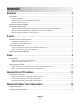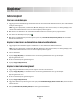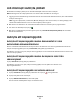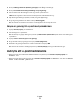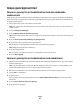Setup Guide
3 Klicka på Manage Shortcuts (Hantera genvägar) under Övriga inställningar.
4 Klicka på E-mail Shortcut Setup (Inställning av e-postgenväg).
5 Skriv ett unikt namn för mottagaren och ange sedan e-postadressen.
Obs! Om du anger flera adresser måste du skilja dem åt med kommatecken (,).
6 Välj skanningsinställningar (Format, Innehåll, Färg och Upplösning).
7 Ange ett genvägsnummer och klicka sedan på Add (Lägg till).
Om du använder ett nummer som redan är i bruk uppmanas du att välja ett annat.
Skapa en genväg till e-post med pekskärmen
1 Tryck på E-mail (E-post) på startskärmen.
2 Skriv mottagarens e-postadress.
Om du vill skapa en grupp mottagare trycker du på Next address (Nästa adress) och skriver nästa mottagares
e-postadress.
3 Tryck på Save as Shortcut (Spara som genväg).
4 Ange ett unikt namn på genvägen och tryck på Enter (Registrera).
5 Kontrollera att genvägsnamnet och -numret är korrekt och tryck på OK.
Om namnet eller numret är felaktigt trycker du på Cancel (Avbryt) och anger informationen igen.
Avbryta ett e-postmeddelande
• När du använder den automatiska dokumentmataren trycker du på när Cancel Job (Avbryt jobb) när
Skannar… visas.
• När du använder skannerglaset trycker du på Cancel Job (Avbryt jobb) när Skannar… visas eller när Skanna
nästa sida / Slutför jobbet visas.
E-post
8